Как настроить CloudFlare CDN для вашего блога WordPress?
La Витесс Загрузка страницы играет решающую роль в рейтинге блога в результатах поиска. В дополнение к качество контентасамые быстрые сайты обычно лучше ссылка на Google.
Некоторые из наших пользователей часто спрашивают нас, почему наш блог работает так быстро. Ответ прост: мы используем W3 общий кэш et CloudFlare. И именно этому второму инструменту мы и посвятим этот урок.
Но раньше, если вы никогда не устанавливали WordPress, откройте для себя Как установить WordPress блог шаги 7 et Как найти, установить и активировать WordPress тему на своем блоге
Тогда давайте вернемся к тому, для чего мы здесь ...
C'est Quoi CloudFlare ?
CloudFlare является сеть доставки контента (На английском языке CDN) . Он оптимизирует ваш сайт, выступая в качестве прокси между посетителями и сервером, что помогает защитить ваш сайт от хакерских атак.
Он предлагает бесплатный базовый план, подходящий для небольших сайтов и блогов. Он также предлагает премиальные планы, начиная с $ 20 в месяц для первого сайта и всего $ 5 долларов для следующих сайтов.
Каковы сильные стороны CloudFlare ?
CloudFlare больше сосредоточен на контроль безопасности и спама. Он использует разные технологии для подачи контента через свои сети. CloudFlare обслуживает контент через собственный DNSи вам предлагается изменить DNS вашего блога, чтобы они указывали на свои серверы.
CloudFlare действует как посредник между вами и посетителями вашего блога, а значит, вы отказываетесь от контроля. Il оптимизирует скорость загрузки ваших страниц блога одновременно защищая последние от атак злонамеренных роботов и хакеров.
Недостатки использования CloudFlare
Некоторые пользователи считают, что, хотя это улучшает время загрузки, разница не слишком очевидна.
Есть также некоторые пользователи, которые жалуются, что CloudFlare предотвращает доступ некоторых пользователей к блогу, который они так часто читают. Она делает это путем отображения страницы подтверждения "Человечества" (Code CAPTCHA,) для посетителей, чтобы они могли доказать, что они являются законными пользователями. Это может сильно раздражать новичков, которые могут покинуть ваш блог..
КОММЕНТАРИЙ установить Cloudflare на своем сайте WordPress
Перед интеграцией обслуживание, убедитесь, что это не ваш веб-хостинг. Если вы думаете, что это может быть ваш веб-хостинг, возможно, вам стоит сначала подумать о переходе на более качественный. хостинг-провайдер WordPress, Если вы хотите использовать CloudFlare, рекомендуем хостинг FastComet
Чтобы настроить Clou63dFlare, первое, что вам нужно сделать, это создать учетную запись на CloudFlare.
Укажите необходимую информацию в своем блоге и нажмите «Создать аккаунт сейчас ». На следующем этапе вам нужно будет указать URL-адрес вашего блога.
CloudFlare анализировать свой блог. Это может занять около 60 секунд, и за это время вы увидите видео о принципах работы платформа, и как установить его на свой сервер.
Откройте для себя Как переключиться на HTTPS с CloudFlare бесплатно
Мы рекомендуем вам посмотреть это видео. После завершения сканирования вам нужно нажать « продолжать » чтобы продолжить установку.
После сканированиеCloudFlare покажет вам список всех записей DNS, найденных их системой. Ваш под–районы также будет включен. DNS-записи, которые будут поддерживаться CloudFlare будет значок оранжевого облака.
CloudFlare также добавит субдомены FTP и SSH для вас. Если вы используете свое доменное имя для подключения к FTP или SSH, с этого момента вам придется использовать FTP.votredomaine.com для подключения в режиме FTP и SSH, SSH.votredomaine.com. Новые поддомены не будет поддерживаться CloudFlare.
Смотрите также нашу статью о Выделенные серверы, VPS, Shared или Cloud? Какое лучшее решение для хостинга WordPress
Как только вы удовлетворенный из всех ваших записей, нажмите на флажок «Я добавленный Найти отсутствующий записи, продолжается (Я добавил все недостающие записи, продолжаю), чтобы продолжить установку.
На следующем экране вам будет предложено выбрать план настройки, производительности и безопасности. Если вы используете SSL на своем блоге, то важно помнить, что SSL не поддерживает услугу бесплатно de CloudFlare. Оставьте остальные параметры по умолчанию и нажмите кнопку «Продолжить».
Смотрите также наше сравнение на Sucuri VS CloudFlare: лучший CDN для WordPress
На следующем и последнем шаге настройки CloudFlare попросит вас обновить ваши сервера имен (DNS). Вам будет предложено изменить ваши серверы имен, чтобы они указывали на те из CloudFlare.
Как изменить DNS, чтобы указать на CloudFlare
Важнo : Изменение имени сервера может занять некоторое время для распространения через Интернет. Вполне возможно, что в течение этого времени, ваш сайт становится недоступным для некоторых пользователей.
Также улучшите скорость вашего блога с нашими Премиальные плагины 7 для WordPress для оптимизации кэширования вашего сайта
Чтобы изменить ваш DNS, чтобы он указывал на серверы CloudFlare, вам необходимо войти в свою учетную запись веб-хостинга. Как и большинство веб-хостов предлагают Cpanel для управления учетными записями веб-хостинга мы предоставим вам инструкции о том, как изменить имена ваших серверов с помощью Cpanel.
Однако, если ваш хост не имеет Cpanelтогда вы можете спросить его, как поступить.
Как только вы подключены к своей панели Cpanel, прокрутите до раздела ДоменыЗатем нажмите на менеджере домена (Домен Менеджер или подобное название).
На следующем экране вам будет предложено выбрать доменное имя, которое вы хотите изменить. После того, как вы выберете доменное имя, которое хотите изменить, вы увидите параметры редактирования для этого домена. Вы должны щелкнуть вкладку Name Servers. (Имя Сервера).
Вы должны ввести DNS CloudFlare в вышеуказанных областях. После этого вы должны вернуться на страницу конфигурации CloudFlareЩелкнуть "Я обновил свои серверы имен, продолжайте" для завершения установки.
услуги 5 VPN для вашего блога WordPress : узнайте их, обратившись к этой статье.
Вот и все, ваш блог теперь защищен Cloudflare.
Важнo : скриншоты выше были сделаны с учетной записью Bluehost. Ваши настройки могут отличаться, если вы используете другого провайдера веб-хостинга.
Откройте для себя также несколько премиальных плагинов WordPress
Вы можете использовать другие WordPress плагины чтобы придать современный вид и оптимизировать обработку вашего блога или веб-сайта.
Мы предлагаем вам несколько премиальных плагинов WordPress, которые помогут вам сделать это.
1. Портфолио Дизайнер
Дизайнер портфолио – это Плагин Wordpress Premium разработан с целью предоставить вам универсальное решение для создания портфолио, которое адаптируется к вашему блогу (независимо от используемой темы WordPress).
В описании продукта вы заметите, что автор уже подчеркивает разнообразие демонстраций и различных макетов, предлагаемых этим плагином.
Откройте для себя тоже Как создать Торговую площадку с WordPress
Это Плагин Wordpress довольно впечатляющий, который мы протестировали и оценили.
скачать | Демонстрация | веб-хостинг
2. Мега Главное меню
Мега главное меню - это другое Плагин Wordpress премиум, который стоит всего 15 долларов. Это плагин WordPress, который несколько раз был представлен на CodeCanyon и уже был продан тысячи раз. 
В разделе функциональных возможностей это один из самых универсальных плагинов на рынке. Он предлагает на выбор более 10 стилей выпадающего меню. Вы сможете использовать шрифты Google, векторные иконки и даже другие типы контента (изображения / текст / видео).
Узнайте, консультируясь с этой статьей Как построить успешный бизнес в Интернете
Команда, стоящая за этим плагином, постоянно улучшает его и предлагает вполне удовлетворительную поддержку клиентов. Это обязательный плагин, особенно если вы ищете плагин megamenu для WordPress.
скачать | Демонстрация | веб-хостинг
3. Визуальные композитор Таблица цен Add-On
Премиум-расширение Visual Composer Table Price — это адаптивный плагин WordPress, разработанный специально для Темы WordPress которые совместимы с плагином Visual Composer. Особенность этого плагина в том, что он позволяет полностью настроить фон, цвета текста и прозрачность вашей ценовой сетки.
Прайс-листы обычно составляются таким образом, чтобы вызывать призыв к действию. С помощью этого плагина у вас также будут впечатляющие «иконки-шрифты», чтобы добавить уникальный вид вашим прайс-листам.
Откройте для себя Как добавить виджет в заголовок вашего блога WordPress
Его основные функции: кнопки призыва к действию, настраиваемый макет, настраиваемые границы, эффекты прозрачности, анимация наведения и многое другое.
скачать | Демонстрация | веб-хостинг
Другие рекомендуемые ресурсы
Мы также приглашаем вас ознакомиться с указанными ниже ресурсами, чтобы получить дополнительную информацию о вашем веб-сайте и блоге.
- Как обновить ваши темы WordPress купили на ThemeForest
- Как создать пользовательские шаблоны WordPress
- Как создать документацию для ваших продуктов на WordPress
- Как найти свою страсть: практические советы по 7
Заключение
Вот и все! Вот именно для этого урока. Мы надеемся, что эта статья помогла вам добавить бесплатный сервис CloudFlare в ваш блог WordPress. Если вам понравилась эта статья, не стесняйтесь поделиться с друзьями.
Однако вы также сможете ознакомиться с нашими Ressources, если вам нужно больше элементов для реализации ваших проектов создания интернет-сайтов, обратитесь к нашему руководству по Создание блога на WordPress.
А пока расскажите о своем Комментарии и предложения в специальном разделе.
...









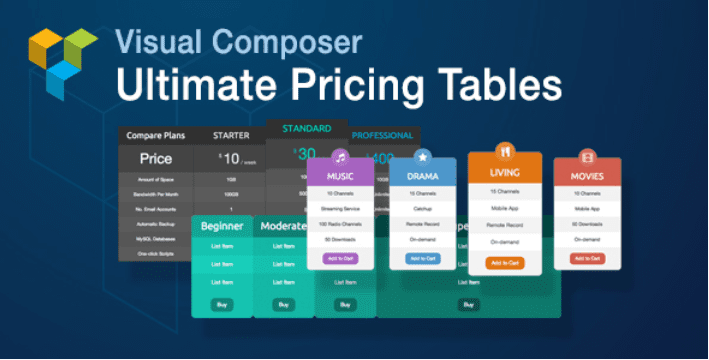





Я выполнил настройку облачной вспышки, и когда я указываю DNS, мой сайт загружает страницы больше раз, когда загрузка не отображает содержимое ошибки (???????????? ?) что мне делать, спасибо Джа
Привет,
Смена DNS с помощью cPanel, описанная в статье, - это когда хостинг и доменное имя находятся на одном и том же хосте, это правильно?
С уважением,
Chafik
Привет Chafik,
Не обязательно. Вы просто должны изменить DNS у регистратора.